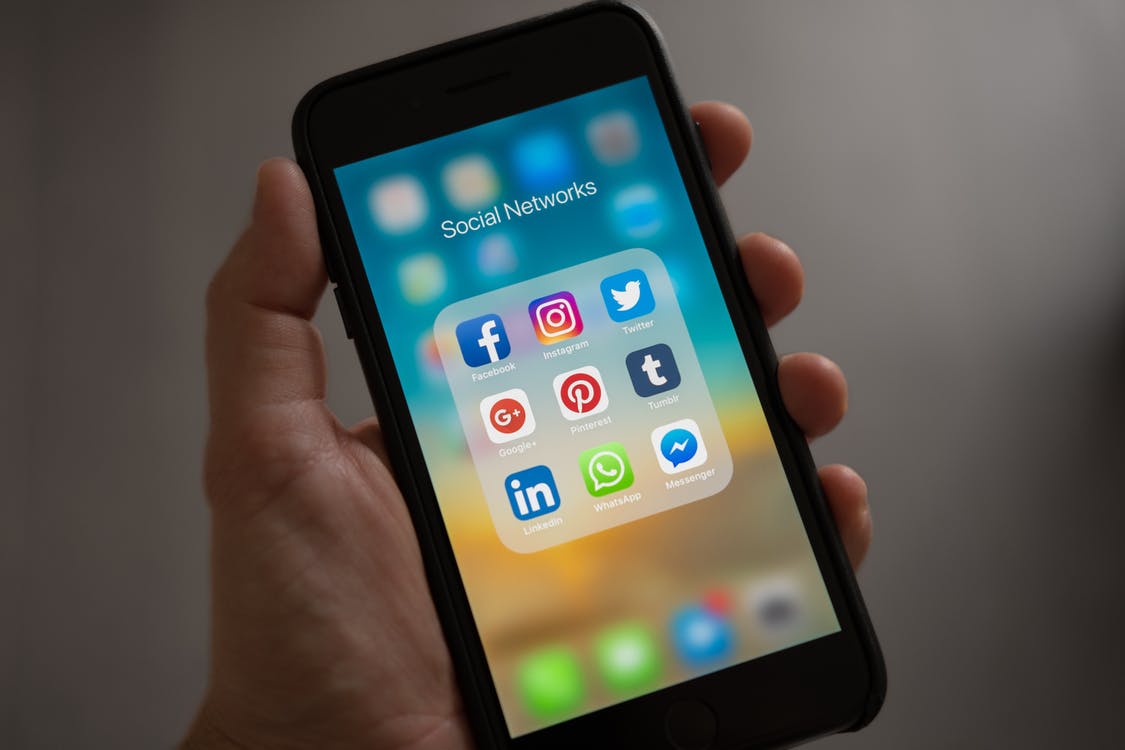
Ini Cara Memindahkan Chat WhatsApp dari Ponsel Android ke iPhone
- Simak cara mudah memindahkan chat atau percakapan WhatsApp dari ponsel Android ke iPhone
Tekno
JAKARTA - Setelah ditunggu-tunggu lama oleh pengguna, Meta telah mengumumkan kemampuannya untuk mentransfer atau memindahkan riwayat chat WhatsApp, foto, video, dan pesan suara dari ponsel Android ke iPhone dan tetap end-to-end encryption.
Meski begitu, untuk melakukan hal ini, Anda harus memastikan perangkat Android yang Anda lakukan adalah Android 5.0 atau yang lebih baru serta iPhone dengan iOS 15.5 atau yang lebih baru. Ponsel Android dan iPhone yang akan digunakan juga sama-sama harus terhubung ke jaringan Wi-Fi yang sama saat proses pemindahan chat berlangsung.
Pastikan setiap perangkat sudah memasang WhatsApp iOS versi 2.22.10.70 atau yang lebih baru di perangkat baru dan WhatsApp Android versi 2.22.7.74 atau yang lebih baru di perangkat lama.
- Siluman Raptor Merapat ke Polandia
- Dokter Bedah di Amerika Berhasil Cangkok Jantung Babi ke Manusia
- Laba Bank BJB (BJBR) Melesat 33,51% Raup Rp1,23 Triliun
Kedua ponsel juga perlu menggunakan nomor telepon yang sama dengan nomor yang digunakan di telepon lama Anda di perangkat baru.
iPhone Anda juga harus dalam keadaan yang baru atau dikembalikan ke pengaturan prabik agar dapat bekerja dengan aplikasi ‘Pindah’ ke iOS dan memindahkan data dari ponsel Android. Kedua perangkat tersebut harus sama-sama terhubung ke sumber daya dan terhubung ke jaringan Wi-Fi yang sama atau Anda perlu menghubungkan perangkat Android ke hotspot iPhone.
Cara Memindahkan Chat WhatsApp dari Ponsel Android ke iPhone
Pertama, buka aplikasi Pindah ke iOS di ponsel Android, lalu ikuti petunjuk yang ada di layar. Kode akan ditampilkan di ponsel iPhone, lalu masukkan kode di ponsel Android.
Kemudian, ketuk ‘Lanjutkan’ dan ikuti petunjuk di layar. Pilih ‘WhatsApp’ di layar ‘Transfer Data’. Ketuk ‘Mulai’ di telepon Android dan tunggu sementara WhatsApp sedang menyiapkan data untuk dipindah. Anda akan dikeluarkan dari ponsel Android setelah data sudah disiapkan.
Lalu, ketuk ‘Lanjut’ untuk kembali ke aplikasi ‘Pindah’ ke iOS. Ketuk ‘Lanjutkan’ untuk mentransfer data dari telepon Android ke iPhone dan tunggu sampai aplikasi ‘Pindah’ ke ‘iOS’ mengonfirmasi bahwa proses pemindahan sudah selesai.
Jika sudah, pasang WhatsApp versi terbaru dari App Store. Kemudian buka WhatsApp lalu masuk menggunakan nomor telepon yang sama dengan yang digunakan pada perangkat lama Anda.
Ketuk ‘Mulai’ ketika diminta dan biarkan proses selesai. Selesaikan aktivasi yang berlangsung di ponsel baru, kemudian Anda sudah bisa melihat chat Anda.
- Kapan Rupiah Digital Mulai Berlaku di Indonesia? Simak Penjelasan BI
- Ganti Baterai Motor Listrik Tidak Sampai 5 Menit, PLN Akan Perbanyak SPBKLU
- Bikin Kaya Mendadak, Ini Uang Kuno Termahal yang Jadi Incaran Kolektor
Itu tadi cara mentransfer atau memindahkan chat WhatsApp dari Android ke iPhone. Selamat mencoba.
